La política de seguridad local falta en Windows 11: Cómo añadirla
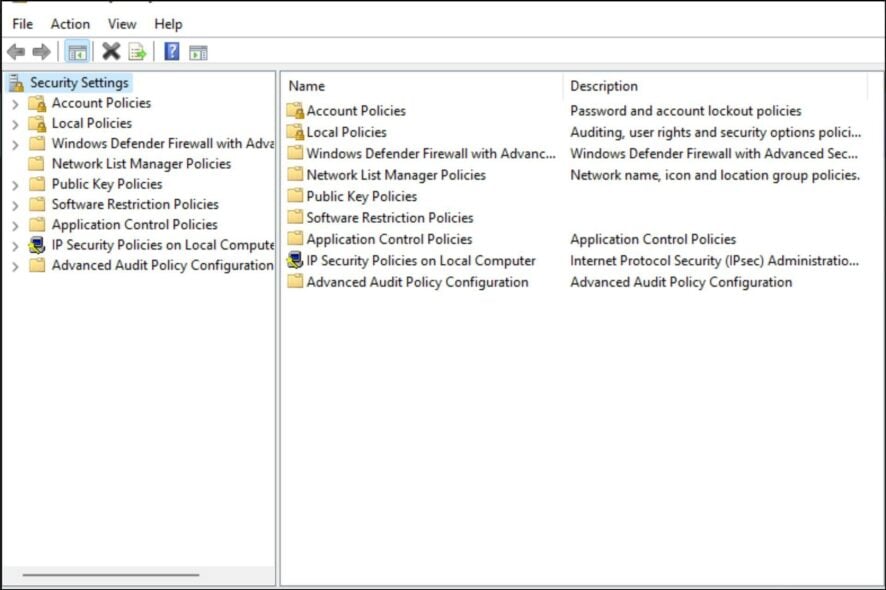 La consola de Política de Seguridad Local está relacionada con la consola de Administración de Políticas de Grupo. Es útil para establecer políticas de seguridad para computadoras individuales o grupos de computadoras en tu red. Puedes usarla para configurar ajustes como políticas de cuentas, políticas de auditoría y mucho más.
La consola de Política de Seguridad Local está relacionada con la consola de Administración de Políticas de Grupo. Es útil para establecer políticas de seguridad para computadoras individuales o grupos de computadoras en tu red. Puedes usarla para configurar ajustes como políticas de cuentas, políticas de auditoría y mucho más.
Es importante notar que la Política de Seguridad Local puede estar ausente en algunas versiones anteriores de Windows, particularmente las ediciones Home. Si este es el caso, te mostramos diferentes maneras de añadirla a tu Windows 11 en este artículo.
¿Windows 11 tiene protección de seguridad?
El sistema operativo Windows siempre ha sido un objetivo para los hackers. Sin embargo, Windows 11 ha sido diseñado para ser más seguro que nunca. El sistema operativo ofrece varias características de seguridad para prevenir la propagación de malware y proteger a los usuarios de ataques.
Para empezar, Windows 11 tiene un software antivirus y antimalware incorporado llamado Windows Defender. Sin embargo, hay algunas otras características de seguridad que puedes usar para ayudar a proteger tu PC.
Por ejemplo, Windows Hello es una característica de reconocimiento facial que te permite iniciar sesión usando solo tu cara en lugar de escribir una contraseña o PIN cada vez que quieras usar tu computadora.
También tenemos una comparación detallada de Windows Hello vs Windows Hello para Empresas, así que asegúrate de revisarla. Esta función funciona con muchos dispositivos, incluidos PCs y laptops, tabletas, smartphones y desktops.
Mientras que estas características pueden mejorar la seguridad de Windows, necesitas tomar medidas adicionales para asegurar tu sistema.
Estas incluyen:
- Usar un buen programa antivirus – Aunque Windows Security ofrece una gran seguridad, no es tan completo como otros antivirus.
- Instalar actualizaciones de Windows tan pronto como estén disponibles – Las actualizaciones de seguridad son críticas para el buen funcionamiento de tu PC.
- Configurar un cortafuegos para bloquear el tráfico entrante de fuentes desconocidas – Los cortafuegos ayudarán a bloquear cualquier riesgo potencial desde lejos.
- No conectarse a redes Wi-Fi públicas a menos que realmente sea necesario – El Wi-Fi público es una zona de riesgo para cualquier usuario de internet, ya que los atacantes cibernéticos siempre están al acecho.
- Mantener tu software actualizado en todo momento – Asegúrate de que todos tus programas y controladores estén actualizados para que, si se presenta una oportunidad de explorar vulnerabilidades, estés protegido.
¿Cómo añado una Política de Seguridad Local en Windows 11?
Antes de intentar añadir la Política de Seguridad Local a tu versión de Windows, es importante asegurarte de que tu versión sea compatible.
Para hacerlo:
- Presiona las teclas Windows + R para abrir el comando Ejecutar.
-
Escribe Winver en el cuadro de diálogo y luego presiona Enter. Aparecerá un aviso con detalles sobre tu sistema operativo.

Una vez que verifiques que tu versión de Windows puede descargar la consola de Política de Seguridad Local, procede a los siguientes pasos para añadirla.
1. Usa el Administrador de Tareas
-
Presiona la tecla Windows, escribe Administrador de Tareas en la barra de búsqueda y haz clic en Abrir.

-
Haz clic en Archivo en la esquina superior izquierda y selecciona Ejecutar nueva tarea.

-
Escribe secpol.msc en el cuadro de diálogo y presiona Enter.

- Se abrirá la ventana de Política de Seguridad Local.
2. Usa el Explorador de Archivos
- Presiona las teclas Windows + E para abrir Explorador de Archivos.
-
Escribe secpol.msc en la barra de direcciones y presiona Enter.

- Se abrirá la ventana de Política de Seguridad Local.
3. Usa el comando Ejecutar
- Presiona las teclas Windows + R para abrir el comando Ejecutar.
-
Escribe secpol.msc en el cuadro de diálogo y presiona Enter.

- La ventana de Política de Seguridad Local se abrirá. Lee más sobre este tema
- Microsoft reemplaza JScript con JScript9Legacy para una mejor seguridad en Windows 11
- Windows 11 Build 27898 añade íconos pequeños en la barra de tareas, recuperación rápida, compartición más inteligente
- Windows 11 Build 27898 Bug trae de vuelta el sonido clásico de inicio de Vista, otra vez
- Windows 11 Build 22631.5696 se lanza al canal Beta con correcciones importantes
4. Usa el Símbolo del Sistema
-
Presiona la tecla Windows, escribe cmd en la barra de búsqueda y haz clic en Abrir.

-
Escribe secpol.msc y presiona Enter.

- La ventana de Política de Seguridad Local se abrirá.
5. Usa Powershell
-
Presiona la tecla Windows, escribe Powershell en la barra de búsqueda y haz clic en Abrir.

-
Escribe secpol.msc y presiona Enter.

6. Crea un acceso directo
-
Haz clic derecho en un espacio vacío de tu escritorio y selecciona Nuevo acceso directo.

-
Escribe secpol.msc en el cuadro de diálogo, luego presiona Siguiente.

- Se creará un nuevo acceso directo para la Política de Seguridad Local en tu escritorio.
Si ya estás familiarizado con la creación de accesos directos en Windows 11, crear un acceso directo para la Política de Seguridad Local debería ser fácil. Los accesos directos son muy útiles para hacer tu vida más fácil y eficiente.
Crear un acceso directo es la forma más eficiente de añadir la Política de Seguridad Local, especialmente si no quieres pasar por múltiples pasos.
Consecuentemente, cuando busques la Política de Seguridad Local utilizando el ícono de Búsqueda, puedes anclarla a tu barra de tareas. Esto hará que aparezca junto a tus aplicaciones de uso frecuente y sea fácil de localizar.
Con toda esta charla sobre seguridad, es posible que también estés interesado en algunos de los mejores ajustes de seguridad de Windows 11 para garantizar que tu sistema esté libre de ataques. Recuerda, la gestión efectiva de cuentas es igual de crítica para la seguridad, y puedes considerar habilitar Usuarios y Grupos Locales.
Si has podido añadir la Política de Seguridad Local en Windows 11, háznoslo saber qué método encontraste fácil de usar en la sección de comentarios a continuación.













